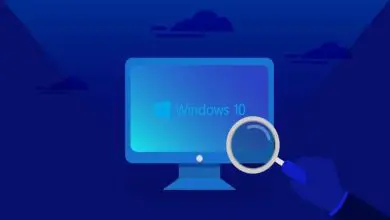Come connettersi in remoto tramite SSH a un server Linux

La maggior parte dei distributori Linux ha un client SSH installato per impostazione predefinita a cui è possibile accedere dal terminale, quindi è possibile utilizzarlo normalmente senza dover soddisfare requisiti eccessivi.
Inoltre non sarà necessario disporre di ulteriori funzioni avanzate per utilizzarlo, ma potrai utilizzarlo normalmente e connetterti ad un server SSH senza dover scaricare alcun programma aggiuntivo. È anche possibile creare un server SSH sul mio Android gratuitamente
Potresti voler imparare a usare questo client SSH dal tuo computer, ma anche se l’hai provato più di una volta, non riesci a capire come farlo.
Vuoi sapere come connetterti da remoto tramite SSH su un server Linux? Allora questo articolo fa per te. Resta e leggilo perché ti mostreremo come farlo.
Cos’è SSH?
![]()
È un protocollo per accessi sicuri e altri servizi di rete sicuri all’interno di una rete protetta. Cioè, un modo sicuro per accedere al tuo computer.
Con questo puoi stabilire ambienti avanzati, utilizzare siti come WP-CLI per automatizzare le attività di WordPress e molto altro. Per entrare nel tuo sito sarà necessario avere due cose, un client SSH e i dati di accesso. Sarai sicuramente interessato a sapere come installare e utilizzare WordPress in locale con MAMP
In che modo avere un client SSH ti aiuterà su Linux?
Utilizzando OSX e Linux avrai accesso a tutto il necessario per eseguire questa procedura. È possibile utilizzare il client SSH dal terminale senza dover utilizzare software speciali. Nel caso in cui utilizzi Windows, sarà necessario disporre di un client SSH per eseguire questo processo, il più popolare è Putty.
Quali sono i dati di accesso?
Per eseguire il processo di accesso tramite SSH è necessario disporre di determinate informazioni come l’indirizzo del server, un nome utente, una password e una porta.
Questo indirizzo del server è solitamente il tuo nome di dominio o un IP. Ci sono momenti in cui la porta è richiesta per impostazione predefinita, quindi potrebbe non essere necessario specificarla.
Qual è il problema del comando?

Questo passaggio funzionerà sia che tu stia utilizzando un PC con un sistema operativo Linux sia che tu stia utilizzando un Mac o un sistema Windows, ovviamente in quest’ultimo caso sarà necessario scaricare Putty e dovrai prima fare un piccolo processo.
Ora sarai in grado di accedere o avere la possibilità di inserire i comandi, come farai normalmente dal terminale del tuo computer.
Utilizzo di WP-CLI
Quando parliamo di WP-CLI intendiamo un’interfaccia a riga di comando per WordPress che ti dà anche l’opportunità di avere una varietà di strumenti.
Quindi, tenendo presente questo, sarà necessario scaricare e installare questa interfaccia. Una volta che hai WP-CLI e lo hai fatto funzionare, puoi iniziare a inserire i comandi.
Fare ciò non è molto complicato, dovrai semplicemente passare a un desktop con WordPress precedentemente installato. Se non sei sicuro di dove si trovi, puoi digitare il comando ls in modo che possa mostrarti il contenuto della sua directory corrente sullo schermo.
Nel caso tu stia utilizzando un server Kinsa, allora dovresti andare alla directory principale del sito. Dovrai accedere alla directory pubblica utilizzando cd public in modo da poter accedere alla directory principale di WordPress. Devi scrivere wp plugin list e in questo modo potrai avere a disposizione un elenco di tutti i plugin disponibili per questo sito.
Nel caso in cui desideri utilizzare qualcosa di più utile, hai la possibilità di utilizzare l’aggiornamento del plugin wp – tutto con questo puoi aggiornare tutti i plugin contemporaneamente. Oppure potresti usare wp plugins update – all –dry-run con il quale puoi avere un elenco di plugin che possono essere aggiornati se esegui il primo comando.
Ma questi non sono gli unici comandi che puoi eseguire con WP-CLI che sono abbastanza utili, devi solo andare alla Documentazione e sarai in grado di trovare tutte le informazioni necessarie.
Sarai in grado di fare quasi tutto. Avrai l’opportunità di utilizzare strumenti come Git, Composer, WP-CLI e molti altri che ti aiuteranno ad avere un maggiore controllo sui tuoi siti e ambienti di distribuzione.